- লেখক Abigail Brown [email protected].
- Public 2023-12-17 06:41.
- সর্বশেষ পরিবর্তিত 2025-01-24 12:03.
কী জানতে হবে
- টুইটার এবং ফেসবুকের মতো অনেক ওয়েব-ভিত্তিক মেসেঞ্জারের নিজস্ব ইমোজি গ্যালারি রয়েছে৷
- আপনার ইমেলে ইমোজি সমর্থন অন্তর্ভুক্ত থাকতে পারে। Gmail-এ, কম্পোজ > সিলেক্ট করুন মুখ আইকন।
- অথবা ইমোজি গ্যালারী প্রদর্শন করতে একটি ওয়েব ব্রাউজার এক্সটেনশন ইনস্টল করুন।
এই নিবন্ধটি কম্পিউটারে ইমোজি দেখার এবং টাইপ করার বিভিন্ন উপায় ব্যাখ্যা করে।
ওয়েবের জন্য বার্তাগুলিতে ইমোজি ব্যবহার করুন
আপনার যদি একটি অ্যান্ড্রয়েড ফোন থাকে, তাহলে আপনার কম্পিউটার থেকে টেক্সট করার জন্য মেসেজ ফর ওয়েব চালু করুন। নিয়মিত পাঠ্য বার্তাগুলি ছাড়াও, ওয়েব ইন্টারফেসে একটি ইমোজি গ্যালারি রয়েছে যা আপনি আপনার কম্পিউটার থেকে যেকোনো ফোনে ইমোজি পাঠাতে ব্যবহার করতে পারেন৷
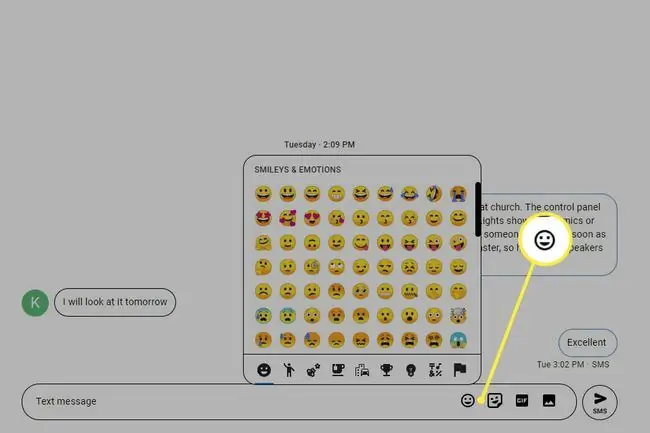
ওয়েবের জন্য বার্তাগুলি আপনাকে পাঠানো ইমোজিগুলিও প্রদর্শন করে এবং খালি বাক্সগুলিকে সংশ্লিষ্ট ইমোজি দিয়ে প্রতিস্থাপন করে৷
একটি ইমোজি আইকন সন্ধান করুন
অনেক ওয়েব-ভিত্তিক মেসেঞ্জার এবং ডেস্কটপ-ভিত্তিক টেক্সটিং প্ল্যাটফর্ম ইমোজি সমর্থন করে। টুইটার একটি উদাহরণ। অতীতে, একটি টুইটে একটি ইমোজি ঢোকানোর জন্য iEmoji এর মতো একটি পরিষেবার প্রয়োজন ছিল। টুইটারে এখন একটি ইমোজি গ্যালারি রয়েছে। একটি টুইটে একটি ইমোজি সন্নিবেশ করতে, ইমোজি গ্যালারি খুলতে টুইটটিতে মুখ আইকনটি নির্বাচন করুন৷
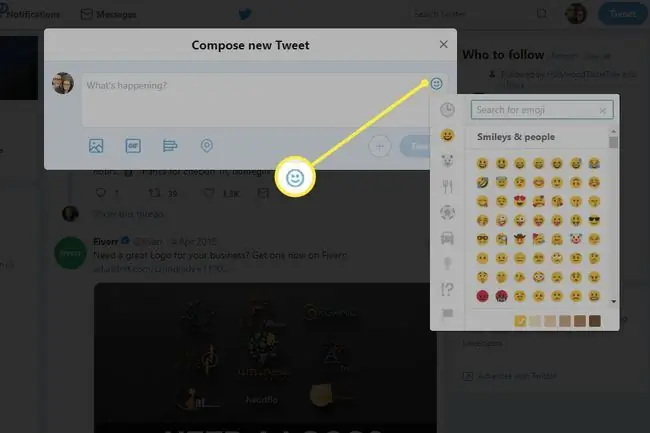
ফেসবুক এবং মেসেঞ্জারে ইমোজি গ্যালারি রয়েছে যা Facebook-এ ইমোজি পাঠানো অত্যন্ত সহজ করে তোলে। আপনাকে এই ইমোজি গ্যালারীগুলি ব্যবহার করতে হবে না। আপনি একটি ইমোজি অনুলিপি করতে এবং একটি Facebook পোস্ট বা একটি মেসেঞ্জার বার্তায় পেস্ট করতে একটি তৃতীয় পক্ষের পরিষেবা ব্যবহার করতে পারেন৷
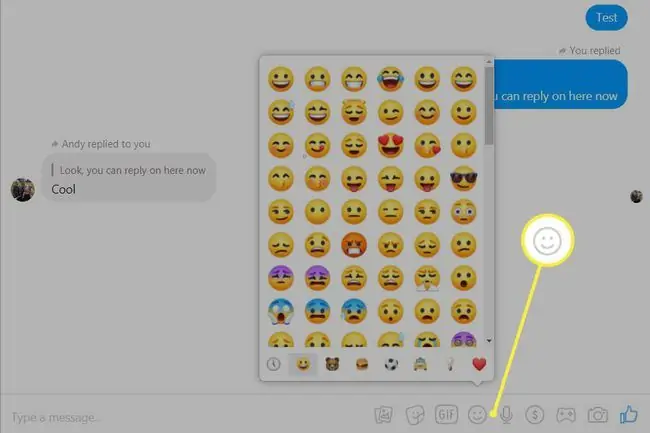
অন্যান্য অনলাইন টেক্সটিং প্ল্যাটফর্ম যেমন হোয়াটসঅ্যাপ ওয়েব এবং ওয়েবের জন্য স্কাইপ-এও ইমোজি সমর্থন রয়েছে, যাতে আপনি আপনার কম্পিউটার থেকে ইমোজি পাঠাতে পারেন এবং আপনাকে পাঠানো ইমোজি দেখতে পারেন।
আপনার ইমেল প্রদানকারী ইমোজি সমর্থন অন্তর্ভুক্ত করতে পারে। উদাহরণস্বরূপ, Gmail এ ইমোজি গ্যালারি অ্যাক্সেস করতে, একটি নতুন বার্তা রচনা করুন, তারপর নীচের টুলবার থেকে মুখ আইকনটি নির্বাচন করুন৷
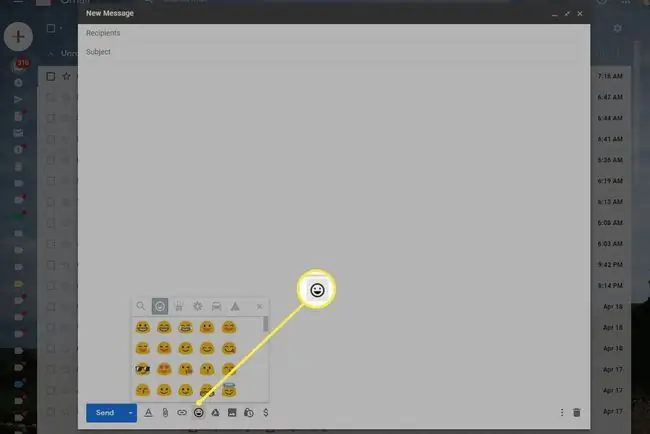
আপনার ওয়েব ব্রাউজারে একটি ইমোজি এক্সটেনশন ইনস্টল করুন
যদি কোনো ওয়েবসাইট বা মেসেজিং পরিষেবা ইমোজি সমর্থন না করে, তাহলে আপনি একটি ওয়েব পেজে ইমোজির পরিবর্তে একটি ফাঁপা বাক্স দেখতে পাবেন এবং আপনি মেসেজিং পরিষেবাতে কোনো ইমোজি গ্যালারি পাবেন না।
আপনার কম্পিউটারে ইমোজি পেতে, একটি ওয়েব ব্রাউজার এক্সটেনশন ব্যবহার করুন। কিছু এক্সটেনশন ইমোজিগুলিকে মোবাইল ডিভাইসে প্রদর্শিত হওয়ার সাথে সাথে প্রদর্শন করে এবং অন্যরা ইমোজিগুলির একটি গ্যালারি প্রদান করে।
Google Chrome-এর জন্য Chromoji ওয়েব পৃষ্ঠাগুলিতে যে কোনও ফাঁকা বাক্স সনাক্ত করে এবং এই বাক্সগুলিকে ইমোজি আইকন দিয়ে প্রতিস্থাপন করে৷ ক্রোমোজিতে একটি টুলবার আইকনও রয়েছে যা আপনি ইমোজি অক্ষর টাইপ করতে ব্যবহার করতে পারেন। ইমোজিফাই একটি অনুরূপ এক্সটেনশন।
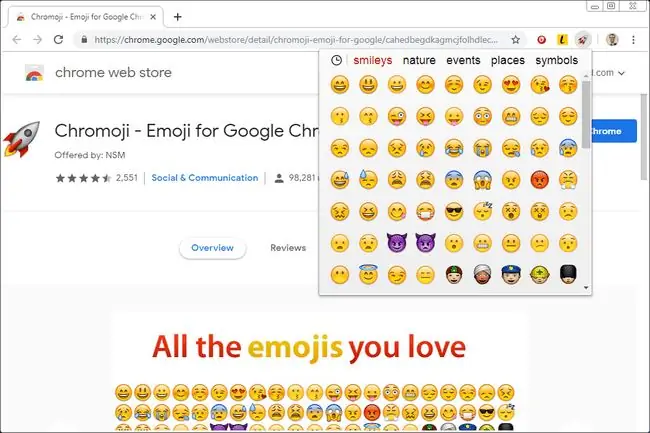
Firefox ব্রাউজারে, টেক্সট বক্সে ইমোজি পেস্ট করতে ইমোজি কীবোর্ড ব্যবহার করুন। এটি ইমেল, বার্তা এবং অন্যান্য ধরনের টেক্সট বক্সের সাথে কাজ করে। ফায়ারফক্সে ইউনিকোড ইমোজিগুলিকে তাদের সাধারণ চিত্রগুলির সাথে প্রতিস্থাপন করতে, ইমোজি চিটশিট ইনস্টল করুন৷
সাফারি এবং ম্যাকের বেশিরভাগ অ্যাপে, সোশ্যাল নেটওয়ার্কিং সাইটগুলিতে ইমোজি ব্যবহার করতে এডিট > ইমোজি এবং সিম্বল এ যান ম্যাক ইমেল, ফোল্ডার, পরিচিতি, ক্যালেন্ডার এবং আরও অনেক কিছু৷
ইমোজি সম্পর্কে আরও জানতে, ইমোজি বিভাগ, তাদের অর্থ এবং প্ল্যাটফর্ম (অ্যাপল, গুগল, মাইক্রোসফ্ট, এইচটিসি, টুইটার, বা মেসেঞ্জার) দ্বারা বিভিন্ন চিত্রের ব্যাখ্যা খুঁজে পেতে ইমোজিপিডিয়াতে যান।






